自分だけのJPドメインが利用できる「マイアドレスプラス」の便利な機能を活用して、メールやウェブをより快適に使いこなそう!
なお、各機能を実際に利用した【使用レポート】も掲載しているので、こちらもぜひ参考にしてほしい。
OCNから登場した自分だけのJPドメインを利用できる『マイアドレスプラス』を、便利なポイントを中心に機能別で分かりやすく紹介。詳しくはこちら
マイアドレスプラスでメール環境を向上!
『マイアドレスプラス』で自分だけのJPアドレスを手に入れたら、次は、メール環境をより快適にする機能を使いこなそう。
ネットショップやオークションなど、ウェブサイトを活用している人には、"キーワード付きメールアドレス"が便利。基本アドレスの「@」の前に「-(ハイフン)」+「任意の文字列」を加えたアドレスを作成できる機能で、たとえばネットショップ用は「△△-shop@○○○.jp」、オークション用は「△△-auction@○○○.jp」などと、用途別にアドレスを使い分けられる。メーラーの自動振り分け機能を使ってアドレス別にフォルダーを分類すれば、メールの内容別にスッキリ整理できる。
また、気持ちよくメールをやり取りするには、迷惑メール対策が不可欠。メールをやり取りする相手が決まっているなら、不特定の相手からのメールを拒否する"受信許可リスト"を使うといい。適当なメールアドレスを使い機械的に送信されるスパムメールの排除には、"一時返信機能"が効果的だ。
キーワード付きだから ひと目で用途がわかる
複数のメールアドレスを持っておくと、ネットショッピングやオークション、懸賞への応募など、用途別に使い分けることができて便利だ。無料のメールサービスを利用する手もあるが、複数のサービスを併用すると、どのアドレスを何に使っていたのか、わからなくなることも。『マイアドレスプラス』では、ひとつの基本アドレスに、好きなキーワードを追加したメールアドレスを最大100個まで無料で作成できる。どのアドレス宛てのメールも、すべてOCNのアドレスに届くから、メーラー側の設定は不要。用途ごとにわかりやすいキーワードをつけておけば、メールの整理もカンタンだ。
 |
|---|
【使用レポート】無料メールアドレスを使い分ける必要ナシ!
欲しかったモノを手軽に注文できるネットショッピングや、お店ではなかなか買えないアイテムを入手可能なオークションは非常に便利だが、それを利用する際にはメールアドレスが必須となる。ただ、重要な個人情報であるメールアドレスを見ず知らずの第三者に公開するのは不安があるだろう。
そこでよく使われるのが、普段使うメールアドレスとは別に1つメールアドレスを用意しておき、それをネットショップやオークションで使うというやり方だ。筆者もこうしたメールアドレスを1つ持っているが、それぞれのアカウントで新着メールをチェックする必要があり、結局面倒でメインのメールアドレスしかチェックしなくなってしまう。そのため、せっかくネットショップから送られてきたお買い得情報を見逃してしまったことも1度や2度ではない。
しかし「マイアドレスプラス」なら、こうした問題を解決できるというわけで早速利用してみた。まずは基本となるメールアドレスを作成し、続けて「キーワード付きアドレス」を作成する。今回は「masaharu-shopping@××××.jp」というアドレスを作成した。あとはネットショップやオークションでメールアドレスを入力する際に上記アドレスを入力すればOKだ。
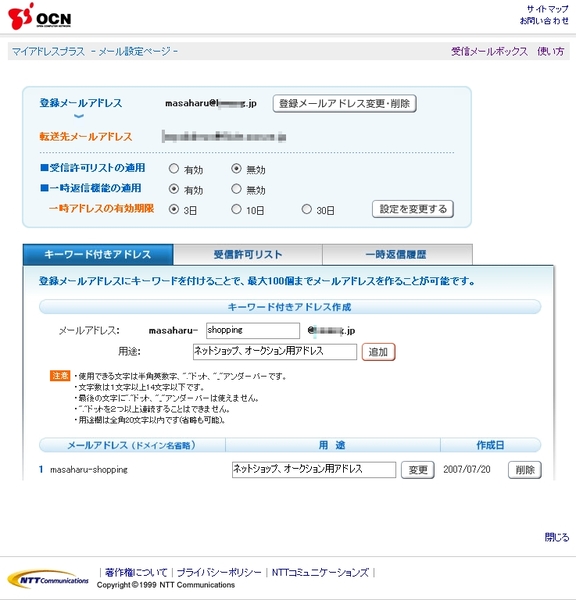
|
|---|
| キーワード付きアドレスを作成したところ。「shopping」など用途を明確に表わす文字列とユーザー名を組み合わせて、目的別のメールアドレスを作成できる |
masaharu-shopping@××××.jp宛のメールは、転送先メールアドレスであるOCNのメールアドレスに送信される。このため、通常のメールアドレスの新着メールをチェックすると、masaharu-shopping@××××.jp宛のメールに新しいメールが届いていないかも同時にチェックできる。これは便利だ。
なお、メールソフトの設定で「メールの宛先に『masaharu-shopping@××××.jp』を含む場合、『ショッピング』フォルダに移動する」といった振り分けルールを設定することにより、作成したメールアドレス宛のメールを自動的に特定のフォルダに振り分けられる。メールソフトによって設定方法は異なるが、こちらも便利なのでぜひ設定して欲しい。
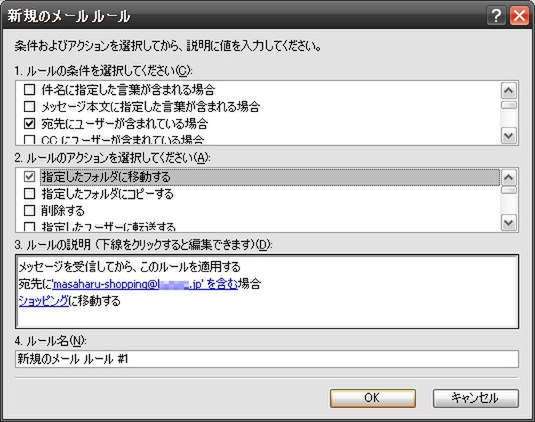
|
|---|
| Outlook Expressの振り分け機能を使って実際に設定したところ |
不要メールを排除して楽々メールチェック
ホームページやブログで自分のメールアドレスを公開すると、大量の迷惑メールが届くようになる。迷惑メールが増えると受信時間がかかるうえ、本当に必要なメールを読み落とす原因にもなる。そこで、"受信許可リスト"で不特定の人からのメールを拒否したり、"一時返信機能"を利用して自動配信される迷惑メールを排除しよう。なお、キーワード付きメールアドレスには、"受信許可リスト"や"一時返信機能"は適用されないので、ネットショップやメルマガなど、メールが自動送信されるサービスに割り当てたり、非公開のメールアドレスとして利用すると便利だ。
 |
|---|
【使用レポート】本当に大切なメールだけを受信できる!
「毎日大量に届くスパムメールは何とかならないのか」。こうした気持ちは多くの人が抱いているだろう。かくいう筆者もその1人で、多いときには1日に100通以上のスパムメールが送られてくる。ここから必要なメールを探すだけで一苦労である。
「マイアドレスプラス」には、こんなやっかいな問題を解決するための機能がいくつも用意されている。手っ取り早く使えるのは「受信許可リスト」だ。これはメールアドレス、あるいはドメインを指定しておくと、それ以外のメールアドレスを送信元とするメールの受信を拒否してくれるというもの。大量に登録したい場合には、1行につき1つのメールアドレスが書かれたテキストファイルを用意してアップロードすれば、一括して登録することも可能だ。特定の友だちとのやり取りがメインということであれば、この機能で十分なはずだ。実際に筆者もこの機能を使うことで、スパムのない快適なメール生活を送れるようになった。
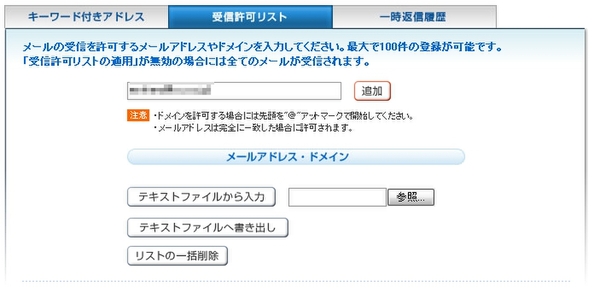
|
|---|
| 「受信許可リスト」でメールを受け付けるメールアドレスを登録したところ。テキストファイルで一括して登録することも可能だ |
ただ、「受信許可リスト」だけでは(スパムではない)知らない人からのメールも受け取れなくなってしまう。そこで併用したのが「一時返信機能」だ。この機能が有効となっているメールアドレスにメールを送信すると、まず一時的な専用アドレスが記述されたメールが送信者に返信される。送信者は受け取ったメールに書かれた専用アドレス宛にメールを送ることで、本来のユーザーにメールが届くという仕組みだ。
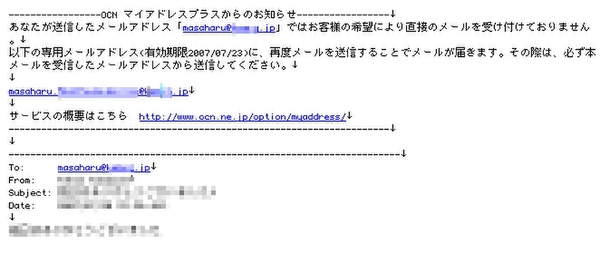
|
|---|
| 実際に返信されるメールの内容。ここに書かれた専用メールアドレスに送ると、本来のメールアドレスに届けられる。なお有効期限は、3日/10日/30日から選択できる |
この機能がなぜ有効なのかというと、機械的に大量に送信されるスパムなどの迷惑メールは、こうした返信があっても再送を行なわないためだ。つまり、この機能を使うことによってスパムは排除しつつ、本当にメールを送りたいと考えているユーザーからのメールは受け取れるということになる。ユーザーはメールを受け取り、送信者からのメールを今後も受け取りたいと考えれば、「受信許可リスト」にメールアドレスを登録すればよい。ちなみに、「受信許可リスト」と「一時返信機能」の両方を有効にしておくと、受信許可リストで登録されているメールアドレスからのメールは受信し、それ以外のメールには一時的に返信されるという処理になる。





































